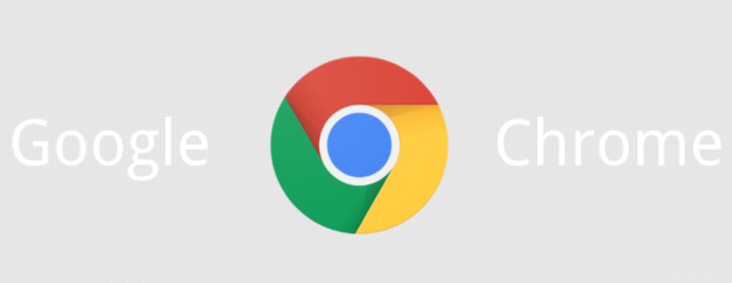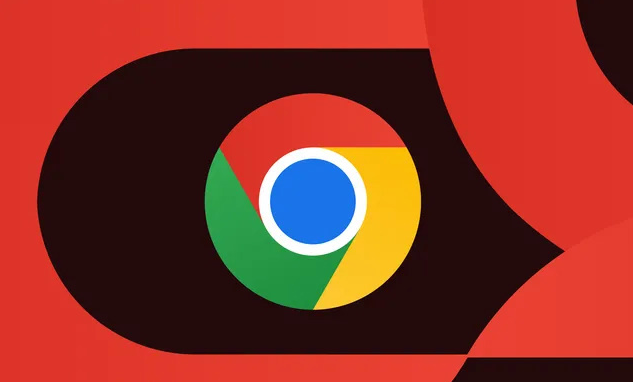谷歌浏览器下载文件夹路径自动更改的修复教程
发布时间:2025-06-02
来源:谷歌浏览器官网

首先,检查浏览器设置。点击浏览器右上角的三个点,选择“设置”选项。在设置页面中,找到“高级”选项并点击展开。在“下载内容”部分,查看“下载位置”的相关设置。如果发现下载位置被意外修改,可将其改回默认的下载文件夹或自己指定的正确路径。例如,若之前设置为某个特定的文件夹,但后来被自动更改,可在此处重新选择该文件夹作为下载位置,确保下载的文件能准确保存到期望的位置。
其次,查看系统相关设置。在某些情况下,系统的安全软件或优化软件可能会干扰浏览器的下载设置。检查电脑上安装的杀毒软件、防火墙等安全软件的设置,看是否有对浏览器下载行为的管控导致路径自动更改。如有,可在其设置中将谷歌浏览器的下载功能添加到信任列表或调整相关规则,允许浏览器正常按照设定的路径下载文件。同时,一些系统优化软件可能在优化过程中不小心修改了浏览器的下载设置,需要检查这些软件的设置并进行恢复。
然后,检查浏览器扩展程序。部分扩展程序可能会影响浏览器的下载路径设置。点击右上角的三个点,选择“更多工具”,然后点击“扩展程序”。在扩展程序列表中,逐一检查已安装的扩展,尤其是那些与下载管理或文件操作相关的扩展。可以尝试先禁用这些扩展,然后进行下载测试,看是否还会出现下载文件夹路径自动更改的问题。如果问题解决,说明是该扩展程序导致的,可进一步检查该扩展的设置或考虑更换其他类似功能的扩展。
接着,清除浏览器缓存和数据。有时浏览器缓存中的错误数据可能会导致下载设置出现问题。点击浏览器右上角的三个点,选择“更多工具”,然后点击“清除浏览数据”。在弹出的窗口中,选择清除“缓存图像和文件”以及“Cookie和其他站点数据”等选项,然后点击“清除数据”按钮。清除完成后,重新启动浏览器,再次检查下载文件夹路径是否恢复正常。
最后,若上述方法均无效,可尝试重新安装谷歌浏览器。先卸载当前的浏览器,然后从官方网站下载最新版本的谷歌浏览器安装包进行安装。在安装过程中,注意选择合适的安装选项,确保下载文件夹路径等相关设置正确。重新安装后,浏览器的各项设置会恢复到默认状态,一般可解决下载文件夹路径自动更改的问题,但需注意备份浏览器中的个人数据,以免丢失重要信息。通过以上方法,可修复谷歌浏览器下载文件夹路径自动更改的问题。